イントロダクション

今回は『Blender』の小技の一つとして、ショートカットのJキーを使って特定の2つの頂点を辺で繋ぐ方法を記述していこうと思います。※この記事ではblender3.4を使用しています。
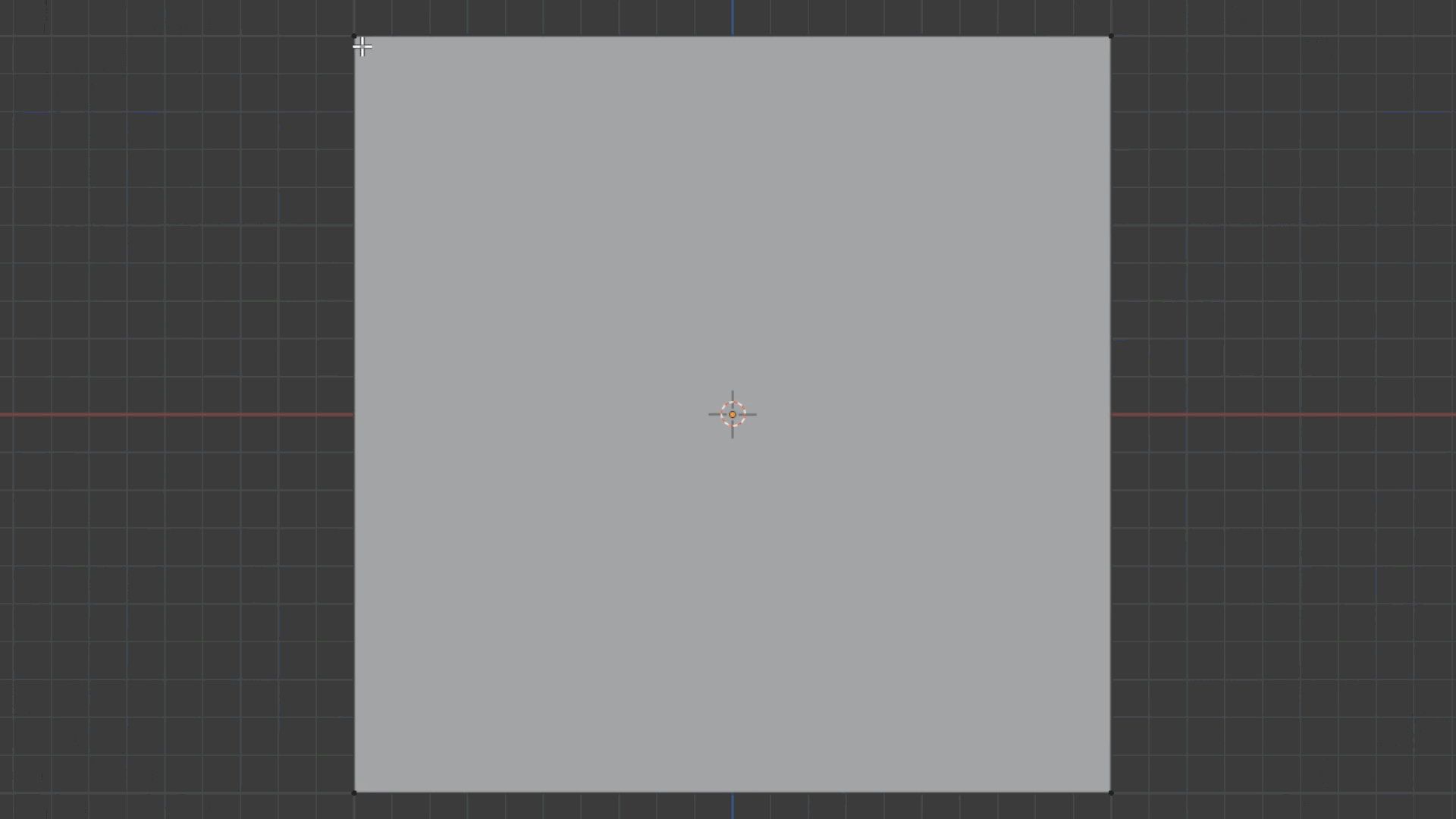
↑こんな感じで、選択した2つの頂点を結ぶ辺を生成する事が可能です。

メッシュを割る時に便利そうな機能ですわね。

個人的にモデリングする時にはよく使う必須機能の一つです。
多角形になってしまったメッシュの形状を四角形にする時とかに、特によく使いますので、覚えておくと割と便利です。
小技という事で、あんまり長い記事にはなりませんが、興味のある方は読んでいって下さいませ。

宜しくお願い致します。
頂点同士を辺で繋ぐ方法
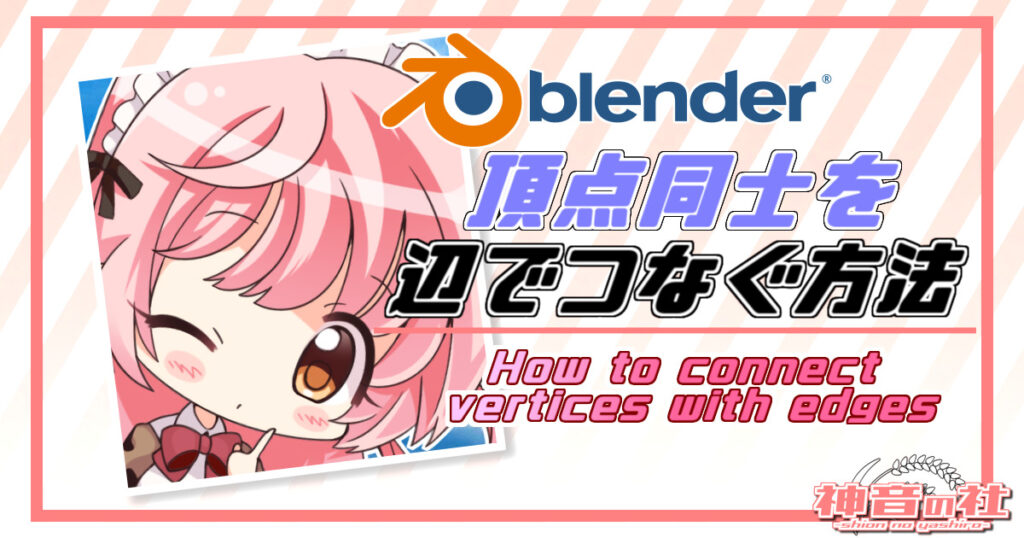
操作自体は非常に簡単なので、さっそくやっていきましょう。
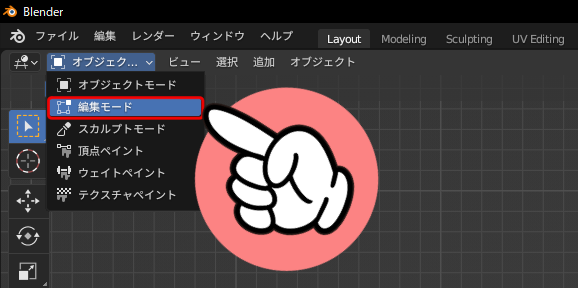
↑とりあえず、メッシュを割りたいオブジェクトを選択したら編集モードに入りましょう。※キーボードのtabキーを押しても編集モードに切り替わります。
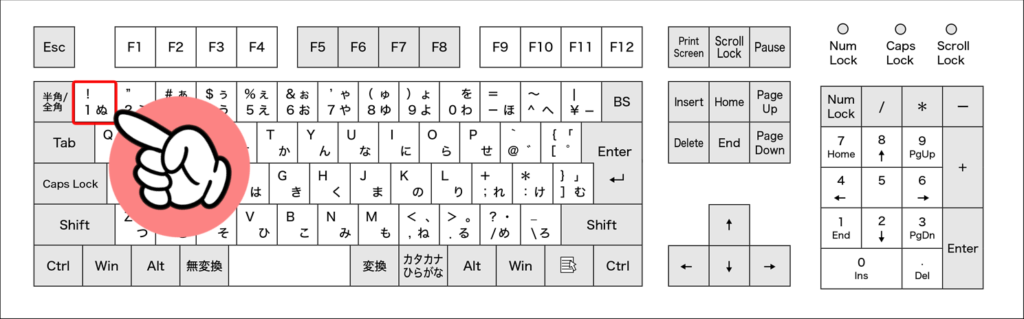
↑次にキーボード左上にある『1』キーを押して頂点選択モードにします。
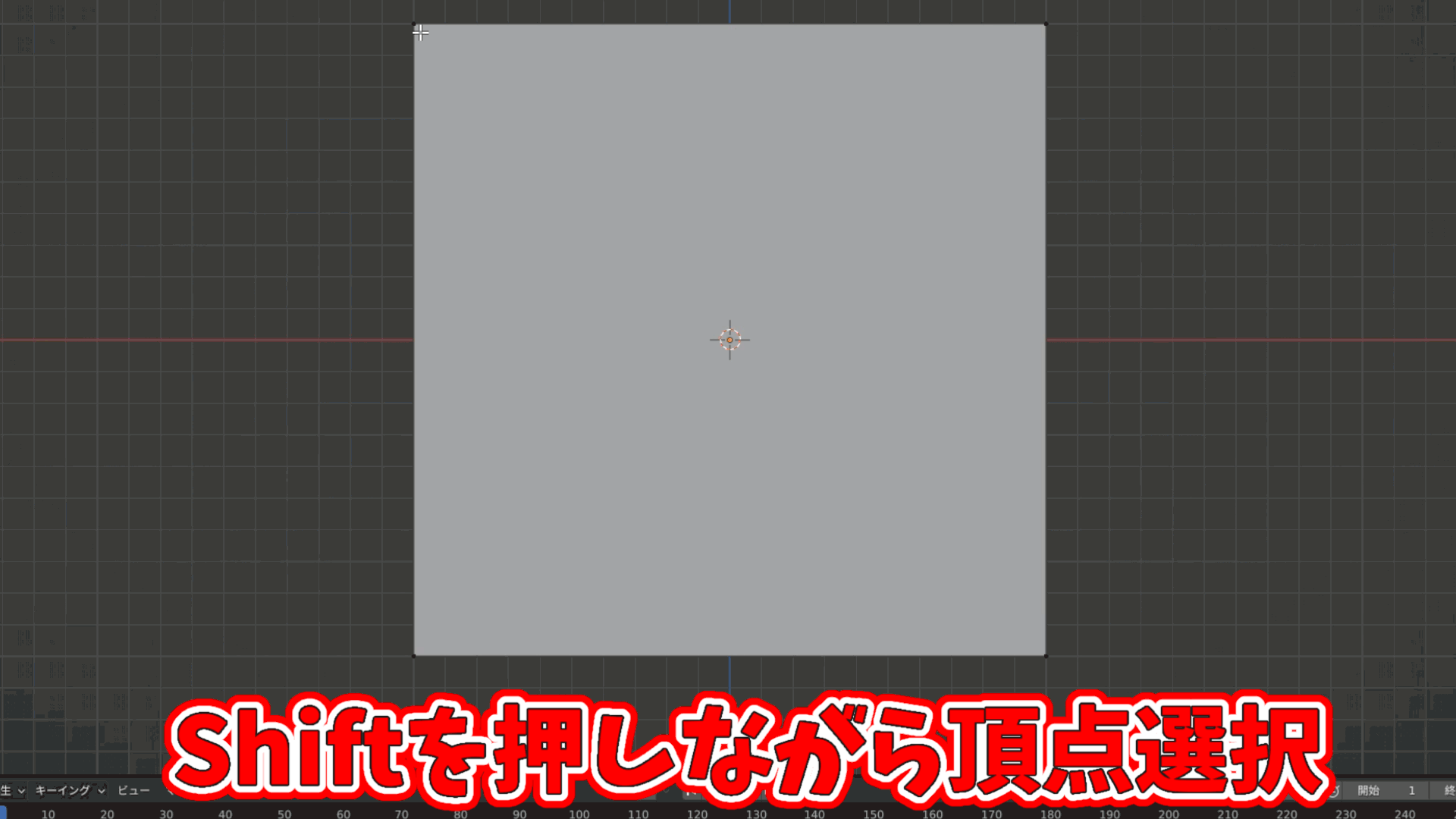
↑あとは辺で分割したい頂点を2つshiftキーを押しながら選択します。
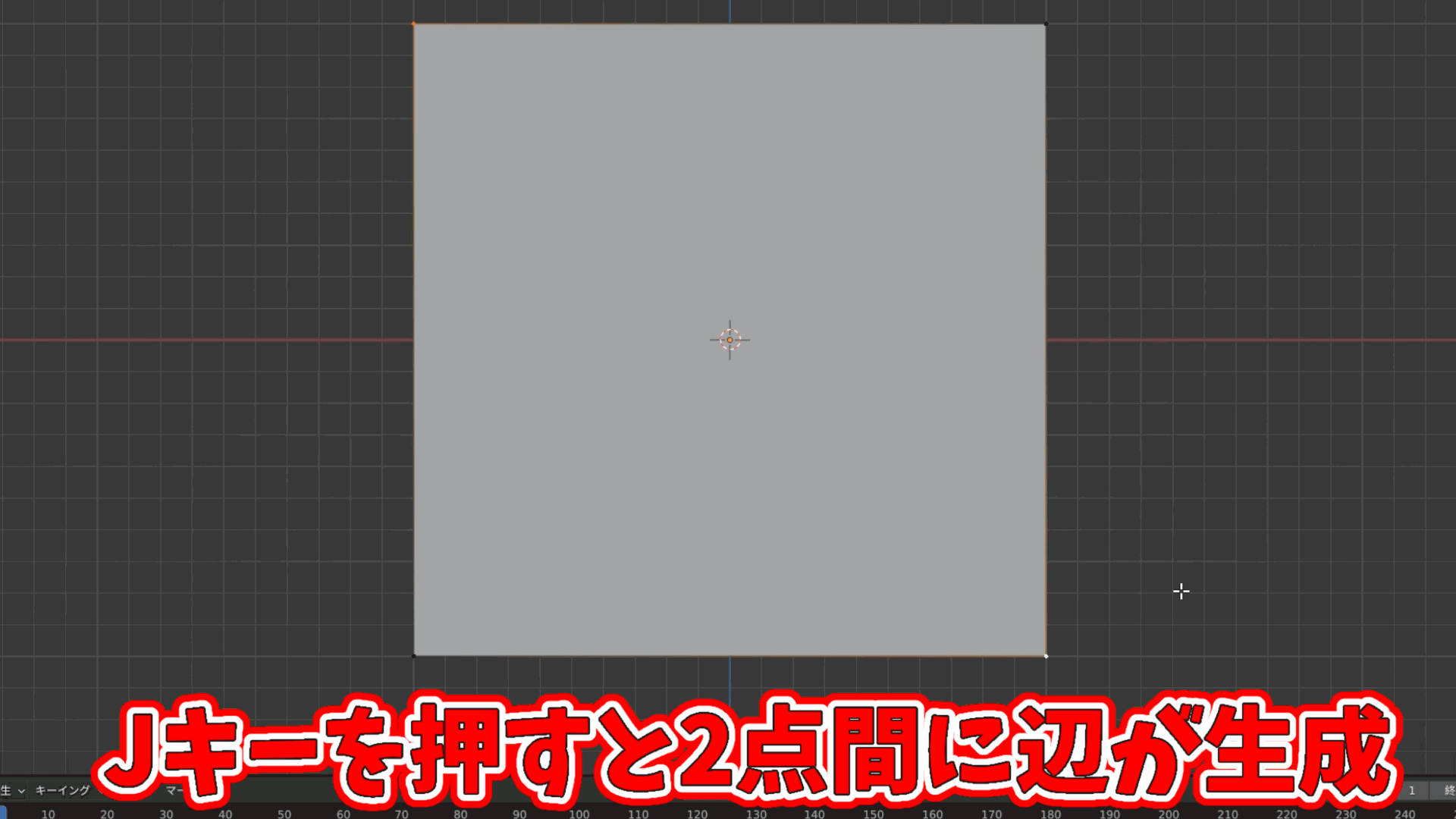
↑最後にキーボードのJキーを押すと選択した頂点の2点間に辺が生成されます。
まあ、基本的にはこれだけなので非常に簡単ですね。多角形のメッシュを作ってしまった時とかに、四角形とか三角形のポリゴンにしたいといった場合に使うと便利です。
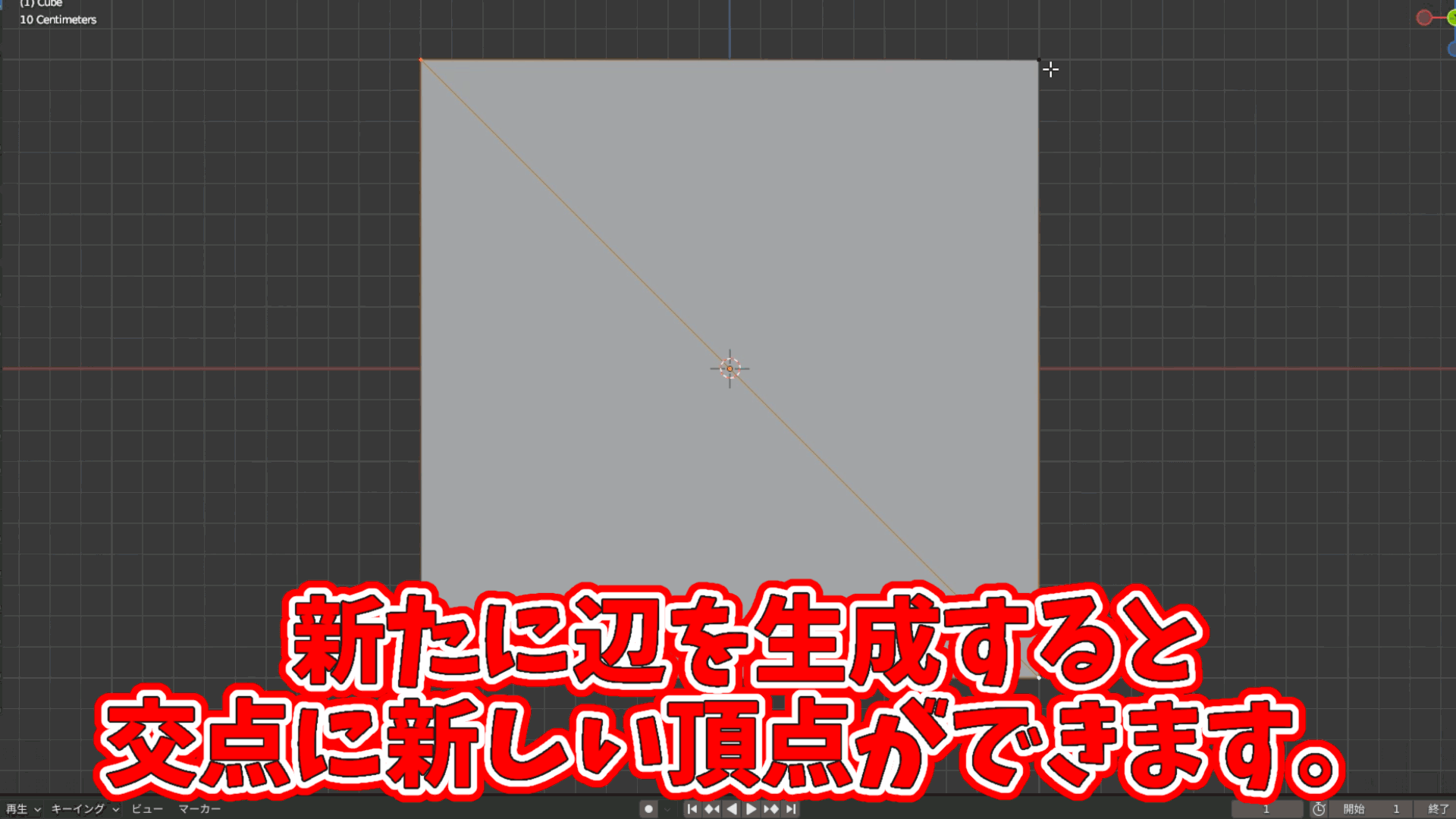
↑あとは対角線とかに辺を生成すると元々ある辺との交点に新しい頂点が生成されるようになります。
色々と使えるので覚えておくと便利です。
以上です。

次項もお時間のある方は読んでいって下さいませ。
その他のblender関連の記事はこちらからどうぞ。
新規でブログを作りたい方はこちらのレンタルサーバーがお薦めです。⇒≪新登場≫国内最速・高性能レンタルサーバー【ConoHa WING】
今回の経費&記事作成時間&日記

記事作成時間:約3時間
私が物心ついた頃からあった実家近くのゲームセンターが気が付いたら潰れてました。
まあ、私はゲーム自体はあんまりやらなかったんですが、コロナが流行する前は自販機のアイスを食べたり、ジュースを飲みながら他の人がゲームをやっている所を見物するのが結構好きでした。
最近は電気代とかも値上がりしてましたし、施設も老朽化してた事もあって仕方がなかったんでしょうけど、思い出の場所がなくなるのは地味に寂しいものです。
事前に閉店する事を知っていたら、最後に一度くらい訪問しておきたかったものですが……もはや後の祭りですね。
全国のゲームセンターがバタバタと閉店していく昨今。皆さんも思い出の場所があったら行ける内に一度くらい足を運んでみるのも良いと思いますよ。
いつまでも、その場所が残っているかどうか解りませんからね。
実家の近くのパン屋さんもボチボチ怪しい気配が漂っていたので、今度帰った時にでも色々と思い出の品を購入してこようと思います。
では、最後に恒例の累計出費&記事作成時間を発表して終わりにしましょう。
総制作時間:約2459時間
累計支出:74,462円

